Muistutusten asettaminen laitteisiin todoistissa [opas]
Muu Hyödyllinen Opas / / August 04, 2021
Mainokset
Normaalisti ihmismieli on huolissaan kymmenkunta ajatusta. Joten pienten mutta tärkeiden yksityiskohtien muistaminen on joskus vaikeaa. Tämä voi olla perheenjäsenesi syntymäpäivä tai määräpäivä autopalvelulle. Gadgeteillamme voimme helposti asettaa muistutuksen, joka ilmoittaa meille toivottavan jonkun syntymäpäivänään tai lähettämään kyseisen projektin. Todoist-sovelluksen avulla voit asettaa muistutuksia tehtävistäsi.
Tässä oppaassa olen selittänyt miten aseta muistutus jokaiselle Todoist-tehtävälle. Lisäksi olen asettanut tarkat vaiheet, joita sinun on noudatettava asetettaessa muistutus Android-, iOS-, Windows- ja Mac-laitteille. Määritettynä päivänä saat push-ilmoituksen Todoistilta. Saatat myös saada sähköpostiviestin, jossa ilmoitetaan tehtävästäsi. Katsotaanpa, miten se asetetaan.
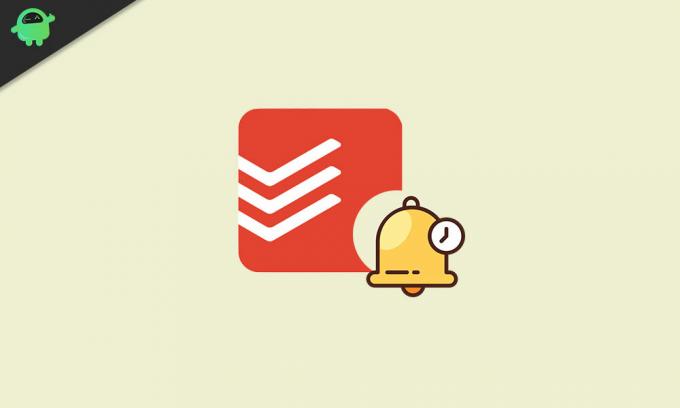
Sisällysluettelo
-
1 Aseta muistutuksia Todoistissa
- 1.1 Todoist-muistutusten asettaminen Windows 10 / macOS / Webissä
- 1.2 Todoistimuistutusten asettaminen Androidille
- 1.3 Aseta muistutus iOS: ssä
- 1.4 Voitko asettaa mukautetun muistutuksen?
Aseta muistutuksia Todoistissa
Tämä ominaisuus on käytettävissä vain Todoist-käyttäjille, joilla on premium- ja yritystilit. Tämä tarkoittaa, että ilmaiset käyttäjät eivät voi käyttää sitä. Todoist lähettää muistutuksen tehtävän eräpäivänä ja ennen 30 minuuttia (käyttäjän asettaman).
Mainokset
Käyttäjät voivat muokata ennen kuinka monta minuuttia he haluavat saada ilmoituksen heidän tehtävistään. Sen ei tarvitse kestää 30 minuuttia. Voit tehdä sen 1 tunti tai 15 minuuttia toiveesi mukaan. Voit myös päättää, haluatko saada push-ilmoituksen älypuhelimeen / tablet-laitteeseen vai saadako työpöytäilmoitus. Voit myös haluta sähköposti-ilmoituksia, jos haluat.
Todoist-muistutusten asettaminen Windows 10 / macOS / Webissä
- Napsauta oikeassa yläkulmassa olevaa rataskuvaketta mennäksesi asetukset
- napsauta sen alla Muistutukset
- Siellä tulee olemaan valintaruutu ilmoitustyypin valitsemiseksi haluat saada
- Ilmoituksen saamiseksi on kolme vaihtoehtoa Mobiili-push-ilmoitukset, työpöydän push-ilmoitukset ja sähköposti.
- Napsauta valintaruutua mitä vaihtoehtoa haluat ja saat vastaavan ilmoituksen Todoistiin asettamistasi muistutuksista.
Todoistimuistutusten asettaminen Androidille
- Käynnistä Todoist-sovellus
- Napauta valikkopainiketta> siirry kohtaan asetukset > napauta sitten Muistutukset
- Napauta sitten Muistuta minua
- Valitse, miten haluat ilmoitukset mobiili push-ilmoitus, työpöydän push-ilmoitus ja sähköposti.
Aseta muistutus iOS: ssä
- Napsauta oikeassa yläkulmassa olevaa rataskuvaketta mennäksesi asetukset
- napsauta sen alla Muistutukset
- Näpäytä Muistuta minua
- Valitse, minkä tyyppisen ilmoituksen haluat vastaanottaa.
Voitko asettaa mukautetun muistutuksen?
Kyllä, voit ja prosessi on melkein sama kaikissa käyttöjärjestelmissä, joita saatat käyttää.
- Kun lisäät tai muokkaat tehtävää, napauta Herätyskello-kuvaketta
- Napauta kellokuvaketta vasemmassa alakulmassa asettaaksesi tehtävän ajan ja päivämäärän
- Voit myös asettaa Todoist-muistutukset vastaanottamaan ilmoituksen tietystä sijainnista.
- Napauta sitten Lähetä -kuvaketta.
HUOMAUTUS:
- Sijaintiin perustuvat muistutukset voivat olla käytettävissä vain Android- ja iOS-laitteissa.
- Et voi valita sijaintiin perustuvien muistutusten saamista sähköpostitse.
Joten kyse on siitä, kuinka asettaa muistutuksia Todoistille eri alustoilla. Käyttämästäsi laitteesta riippuen tämä opas auttaa sinua.
Muut oppaat,
Mainokset
- Kuinka yhdistää Google Drive ja Dropbox Todoistiin
- Google Drive ei synkronoi Windows 10: ssä: Kuinka korjata
- Kuinka korjata Google Drive -virhe kopion luomisessa
Swayam on ammattimainen tekninen bloggaaja, jolla on maisterin tutkinto tietokoneohjelmissa ja jolla on myös kokemusta Android-kehityksestä. Hän on vakaa ihailija Stock Android OS: ssä, ja hän rakastaa pelaamista, matkustamista ja kitaran soittamista / opettamista.
![Muistutusten asettaminen laitteisiin todoistissa [opas]](/uploads/acceptor/source/93/a9de3cd6-c029-40db-ae9a-5af22db16c6e_200x200__1_.png)


